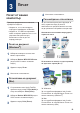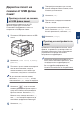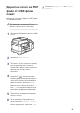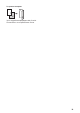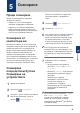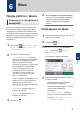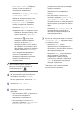Reference Guide
Table Of Contents
- Ръководство за основните функции MFC-J5945DW
- Ръководства за потребителя и къде да ги намеря
- За най-новите актуализации на драйвера
- Въпроси или проблеми? Прегледайте нашите ЧЗВ, решения и видеоклипове, публикувани онлайн.
- 1 Обща информация
- 2 Боравене с хартията
- 3 Печат
- 4 Копие
- 5 Сканиране
- 6 Факс
- A Рутинно техническо обслужване
- B Отстраняване на неизправности
- C Приложение
Директен печат на
снимки от USB флаш
памет
Преглед и печат на снимки
от USB флаш памет
Преглеждайте снимките си на LCD
дисплея, преди да ги отпечатате.
Отпечатайте изображения, които са
съхранени на USB флаш памет.
1
Поставете USB флаш паметта в USB
слота.
2
Натиснете [JPEG печат] > [Избер.
файлове].
3
Плъзнете с пръст наляво или надясно
или натиснете d или c, за да се
покаже снимката, която искате да
отпечатате, след което я натиснете.
За да отпечатате всички снимки,
натиснете [Печат всичко], а след
това натиснете [Да], за да потвърдите.
4
Натиснете , за да се покаже
клавиатурата на сензорния екран, и
след това с нейна помощ въведете
броя на копията. Натиснете [ОК].
Можете също така да натиснете [-]
или [+] на сензорния екран или да
използвате цифровата клавиатура.
5
Натиснете [ОК].
6
Повтаряйте последните три стъпки,
докато изберете всички снимки, които
желаете да отпечатате.
7
Натиснете [ОК].
8
Прочетете и потвърдете показания
списък с опции.
9
За да промените настройките за
печат, натиснете [Настр. печат].
Когато приключите, натиснете [ОК].
10
Натиснете [Старт].
Преглед на настройките за
печат
Промяната на настройките за печат, която
правите, е временна и е валидна само за
текущата разпечатка. След отпечатването
устройството се връща към своите
настройки по подразбиране.
Можете да запазите настройките за
печат, които използвате най-често, като
ги зададете като подразбиращи се.
За по-подробна информация uu
Онлайн Ръководство за потребителя
3
Печат
11